如果你想要防止亲戚家的熊孩子在你的电脑上捣乱,光设置一个来宾帐户是远远不够的。它虽然可以保护你的系统盘,但对于其他硬盘分区却并没有任何保护作用。在这个时候,分区加密功能就可以派上用场了。在Mac上开启分区加密功能其实非常简单,具体步骤如下:
1.打开Finder;
2.右击侧边栏中的分区名称;
3.选择“加密‘XXX(分区名)’”;
Mac怎么读写NTFS格式?苹果Mac读写NTFS格式硬盘的方法介绍
我们都知道NTFS 格式的 Windows 硬盘在Mac OS X系统下只能读取不能写入,那么,Mac怎么读写NTFS格式硬盘呢?针对此问题,本文就为大家图文详细解答,有兴趣的朋友们可以了解下
4.输入密码,然后再次输入,最后设置一个密码提示;
5.点击“加密磁盘”。
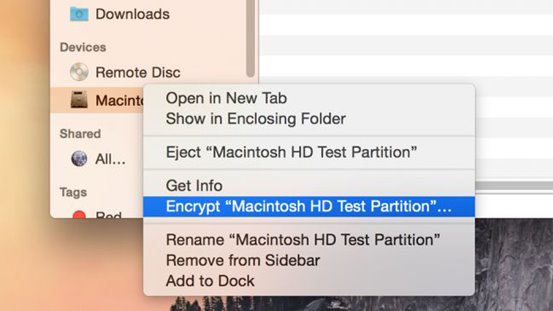
随后,系统便会对你选择的磁盘分区进行加密,具体时间取决于磁盘的大小以及其中有多少内容。加密完成之后,只有输入预先设置的密码才能看到其中的内容。当你使用主账户时,可以选择将密码加入到Keychain以避免每次重复输入。
苹果MacOSX系统常用多点触摸板操作手势大全图文教程
苹果Mac系统有很多手机操作,于刚刚入手 Mac 电脑的朋友来说,可能很难很快掌握触摸板的触控手势操作与功效,这里和大家分享一些比较常用的苹果触摸板操控手势,需要的朋友可以参考下






